ممکن است بدانید که در تلفن های آیفون عکس ها با فرمت HEIC ذخیره سازی می شوند. درست است که این فرمت دارای مزیت های زیادی است اما یکی از مشکلاتی که دارد این است که نمی توان آن را بر روی ویندوز و یا اندروید باز کرد. سیستم عامل های اندروید و ویندوز از فایل هایی با فرمت JPG پشتیبانی می کنند و قادر به باز کردن فرمت های HEIC نمی باشند. روش های مختلفی برای تغییر فرمت فایل های HEIC به JPG وجود دارد و شما می توانید با استفاده از سایت ها و یا خود گوشی آیفون آن ها را تغییر دهید. ما در این مقاله از برتر رایانه به آموزش تبدیل فرمت عکس HEIC به JPG در گوشی آیفون خواهیم پرداخت و شما را با روش های آن آشنا خواهیم کرد.
بیشتر بخوانید: تغییر فرمت فیلم
تبدیل فرمت عکس HEIC به JPG در گوشی آیفون از طریق برنامه Files
یکی از راه هایی که می توانید فرایند تبدیل فرمت عکس HEIC به JPG در گوشی آیفون را انجام دهید استفاده از Files خود تلفن همراه می باشد. در واقع این روش بدون نیاز به برنامه دیگری انجام می شود.
در مرحله اول ، اپلیکیشن Files را در منوی خود پیدا کرده و وارد آن شوید. سپس در مکان On my iPhone یک پوشه جدید بسازید.
برای ایجاد پوشه جدید ، بر روی قسمت خالی بزنید و نگه دارید. سپس در منوی باز شده گزینه New folder را انتخاب کنید. سپس برای پوشه جدید یک نام انتخاب کنید و بعد روی دکمه Done کلیک کنید.
بعد از ساخت پوشه مورد نظر به برنامه Photos رفته و آلبومی که حاوی تصاویر HEIC می باشد را باز کرده و عکس هایی که می خواهید فرمت آن ها را تغییر دهید را انتخاب کنید. در ادامه روی Share کلیک کنید.
از گزینه های اشتراک گذاری که برایتان نمایان شد بر روی Copy photos بزنید. با این کار عکس های شما در کلیپ بورد ذخیره شده اند. فایلی که چند لحظه پیش ساختید را از برنامه Files باز کنید.
در این مرحله بر روی فضای خالی پوشه ضربه زده و نگه دارید ، در منوی باز شده بر روی گزینه paste کلیک کنید. حالا می توانید به راحتی ببینید که عکس های شما که با فرمت HEIC ذخیره شده بودند، حال با فرمت JPG نشان داده می شود.
بیشتر بخوانید: اضافه کردن فرمت جدید به دانلود منیجر
تبدیل فرمت عکس HEIC به JPG در گوشی آیفون به صورت دائمی
توجه داشته باشید که در این بخش از تبدیل فرمت عکس HEIC به JPG در گوشی آیفون ، تمامی مراحل در سیستم عامل های iOS15 , iOS14 , iOS13 یکسان می باشد. پس بدون توجه به اینکه از کدام نسخه از آیفون استفاده می کنید می توانید از این روش برای تبدیل عکس به فرمت JPG استفاده کنید.
برای انجام این کار ابتدا به تنظیمات گوشی آیفون خود رفته و گزینه Camera را پیدا و انتخاب کنید.
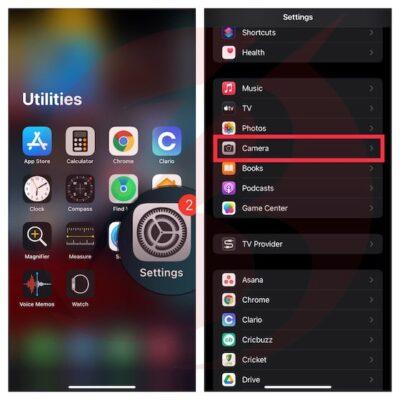
در صفحه باز شده بر روی گزینه Formats کلیک کنید.

حالا شما دو گزینه دارید که می توانید انتخاب کنید:
گزینه اول High efficiency(کارایی بالا): این گزینه به صورت پیشفرض انتخاب شده است و به شما این امکان را می دهد تا عکس ها را با فرمت HEIC ذخیره کنید و از فرمت HEVC برای فیلم هایتان استفاده کنید.
گزینه دوم Compatible(سازگار ترین): این گزینه به کاربران آیفون این امکان را می دهد تا بتوانند عکس های خود را با فرمت JPG و ویدئو ها را با فرمت H.264 ذخیره کنند.
در تنظیمات Formats گزینه Most compatible را انتخاب کنید. از این به بعد آیفون شما همیشه عکس های گرفته شده را به جای فرمت HEIC با فرمت JPG ذخیره می کند. همچنین اگر میخواهید به حالت اولیه خود برگردد باید تمامی مراحل را تکرار کنید و بر روی گزینه بازدهی بالا (High efficiency) کلیک کنید.
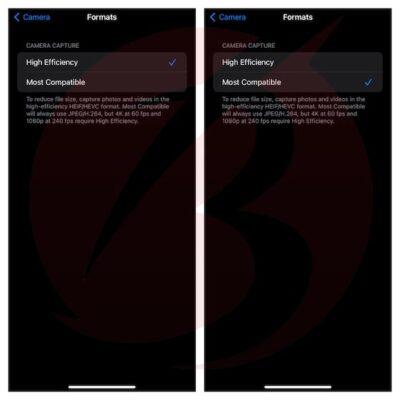
پیشنهاد می شود مطلب آسان ترین روش تبدیل یک لوگو یا نوشته به فرمت PNG را نیز مطالعه نمایید.
استفاده از نرم افزار برای تبدیل فرمت عکس HEIC به JPG در گوشی آیفون
همچنین شما می توانید با استفاده از نرم افزار تبدیل فرمت عکس HEIC به JPG در گوشی آیفون برای عوض کردن فرمت تصاویر خود استفاده کنید. این کار به دلیل استفاده از برنامه های ثالث ، ممکن است نتیجه مطلوبی را برایتان نداشته باشد و حتی ممکن است بعد از مدتی این روش دیگر کار نکند. همچنین بهتر است از برنامه های مطمئنی که توسط App store منتشر می شوند استفاده کنید ؛ زیرا به دلیل دسترسی هایی که این برنامه ها دارند ممکن است فایل مخربی را از سایت های جعلی دریافت و نصب کنید. به همین دلیل بهتر است اپلیکیشنی که در این بخش به آن اشاره کردیم را از فروشگاه برنامه خود دانلود کنید و فریب سایت های مخرب را نخورید.
برای این کار لازم است برنامه Image converter را از فروشگاه برنامه های خود یعنی App store دانلود کنید. بعد از دانلود و نصب برنامه ، آن را باز کنید و روی Gallery کلیک کنید.
حال در این مرحله، عکس هایی که می خواهید فرمت آن ها را تغییر دهید ، انتخاب کرده و در زیر آن ها فرمت دلخواه خود را انتخاب کنید. بعد از انتخاب فرمت بر روی Convert کلیک کنید. پس از اتمام تبدیل می توانید روی ذخیره سازی و یا اشتراک گذاری ضربه بزنید.

تبدیل فرمت عکس HEIC به JPG در گوشی آیفون با کمک سایت
شما در این روش از تبدیل فرمت عکس HEIC به JPG در گوشی آیفون ، تصاویر خود را در سرور وب سایت آپلود می کنید. این روش را فقط در صورتی که اطمینان دارید مشکلی پیش نمی آید و عکس هایتان به صورت موقت بر روی سرور بیرونی مانند گوشی قرار دارد ، امتحان کنید. در غیر این صورت بهتر است از روش هایی که در بالا به آن ها اشاره شد استفاده کنید. ابتدا عکس هایی که می خواهید فرمت آن ها را تغییر دهید را در یک پوشه جمع آوری کنید تا فرایند انتخاب و تغییر فرمت راحت تر صورت گیرد.
بعد از انجام این کار شما باید به سایت تبدیل عکس یعنی CloudConvert.com رفته و بعد از لود شدن کامل سایت روی Select file و Photo library بزنید و تصاویر خود را انتخاب کنید. بعد از انتخاب تمامی موارد بر روی گزینه Add کلیک کنید.
سپس گزینه های موجود را مطابق عکس ، بر روی HEIC و JPG تنظیم نمایید و روی Convert کلیک کنید.

بعد از اتمام مراحل بر روی گزینه Download کلیک کنید و رویView بزنید. در انتها آیکون share را انتخاب کنید و در منوی باز شده روی Save Image کلیک کنید.
